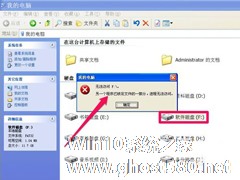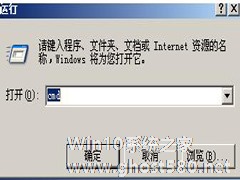-
WinXP运行打不开的解决方法
- 时间:2024-11-30 12:26:18
大家好,今天Win10系统之家小编给大家分享「WinXP运行打不开的解决方法」的知识,如果能碰巧解决你现在面临的问题,记得收藏本站或分享给你的好友们哟~,现在开始吧!
运行命令是个好东西,我们可以通过它来查找一些自己需要找的东西,比如:文件夹、文档还有键入程序等等。但最近有网友在WinXP系统上,使用电脑的时候,发现运行框打不开,所以无法继续使用运行命令,那要如何解决这一问题呢?下面就让小编和大家说一下WinXP运行打不开的解决方法。

具体步骤如下:
1、任务栏右键-属性-开始菜单-自定义-高级,勾选“运行命令”。 (见下图1)
2、如果已经勾上了,就先取消,确定退出,然后在进去勾一下看看!注意:以下根据你的桌面模式来选择!


图1
3、在安全模式下试试,在运行对话框中输入gpedit.msc
4、打开组策略编辑器,依次展开用户配置--管理模板--任务栏和[开始]菜单,然后在右面的列表中找到“从[开始]菜单删除”运行“菜单”,然后选择“已禁用”或“未配置”,然后重启。(见下图2演示)


图2
5、开始-所有程序-附件-命令提示符-gpedit.msc-用户配置-管理模版-“开始”菜单和任务栏,双击“从开始菜单中删除运行菜单”,选择已禁用,确定就可以了。
以上也就是WinXP运行打不开的解决方法。有遇到此类问题的用户,可以试一下上述的方法,从而帮你解决问题。让你继续使用运行命令,希望在这里能够对大家有所帮助。
以上就是关于「WinXP运行打不开的解决方法」的全部内容,本文讲解到这里啦,希望对大家有所帮助。如果你还想了解更多这方面的信息,记得收藏关注本站~
★文♀章来自Win10系统之家www.ghost580.net,转载请注明出处!
相关文章
-

运行命令是个好东西,我们可以通过它来查找一些自己需要找的东西,比如:文件夹、文档还有键入程序等等。但最近有网友在WinXP系统上,使用电脑的时候,发现运行框打不开,所以无法继续使用运行命令,那要如何解决这一问题呢?下面就让小编和大家说一下WinXP运行打不开的解决方法。
具体步骤如下:
1、任务栏右键-属性-开始菜单-自定义-高级,勾选“运行命令”。(见下图1... -

WinXP硬盘双击打不开怎么办?WinXP硬盘双击打不开的解决方法
不知道大家是否遇到过,硬盘双击打不开的情况,如果你有遇到硬盘双击打不开这个问题,那么一般就代表你的电脑中了Autorun病毒,因为这个病毒就是会造成硬盘双击打不开的情况。那么,WinXP硬盘双击打不开怎么办呢?下面,我们就一起往下看看WinXP硬盘双击打不开的解决方法。
方法步骤
方法一、删除文件
打开“我的电脑”,依次单击“工具→文件夹选项→查看... -
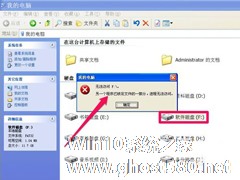
WinXP系统是最比较老的一款系统,不过还是还有人在用的,也是用了最长久的一款吧!在此有用户反应是自己双击想打开F盘时,出现无法访问的提示,如下图。出现这样的情况,一般都是病毒引起,尤其是其它的盘都能打开,唯独只有F盘(或某个盘)打不开。那要怎么样才能够解决这个问题呢?下面就介绍一下WinXP系统F盘打不开的解决方法。
具体介绍解决方法与过程如下:
一、安全模... -
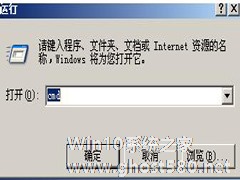
我的电脑双击打不开这种现象大家应该都有遇到过吧,那你们是怎么解决这一问题的呢?最近还真有用户遇到这样的情况,他用的是WinXP系统。桌面上我的电脑双击之后没反应,打不开,怎么办?下面就和大家说一下WinXP系统下我的电脑双击打不开的解决方法。
具体方法步骤如下:
1、打开注册表,开始菜单----运行regedit;
2、打开注册表编辑器;
...